微軟Windows 11升級相機應用:立即掃描二維碼

微軟在 Canary 和 Dev 頻道發布 Windows 11 Build 26052,升級後的相機應用程式可掃描 Wi-Fi QR 碼
Canary 和 Dev 頻道的內部人士剛剛收到了來自 Microsoft 的 Windows 11 Build 26052 預覽更新。
這個最新版本包含了許多改進的功能,為消費者提供了更精緻和用戶友好的電腦體驗。
它包括相機應用程式的 QR 掃描功能,允許用戶掃描無線網路二維碼 輕鬆連接網路。
最近的升級進一步改進了他們的主作業系統,並增強了應用程式的設定、藍牙和圖形。
Windows 11 Build 26052 中的新增功能
最近微軟Windows 11的升級帶來了許多變化。
他們為 Canary 頻道中的設備發布了 build 26052.1000,並為 Dev 頻道中的設備發布了 build 26052.1100。
與其他軟體更新類似,Windows 11 內部版本 26052 包含多項效能最佳化和錯誤修復,以增強使用者體驗並提高其可靠性。
引入的功能之一是重新設計的開始選單,其中開始選單現在位於中心,提供乾淨、時尚和現代的外觀,並具有快速的電源選項存取。
此次更新也對軟體的多工處理能力進行了大幅改進,讓使用者能夠更輕鬆、有效率地同時管理多個應用程式和視窗。
他們推出的另一個值得注意的新功能是整合 Linux「sudo」命令功能,使管理任務變得更加容易,並透過增強輔助功能在迎合聽力障礙用戶方面帶來顯著改進。
此外,他們還引入了新的自訂選項,使用戶能夠根據自己的喜好個性化桌面,並增強快照佈局功能,以在組織方面提供更靈活的桌面。
隨著 Microsoft 不斷完善和發展 Windows 11,使用者可以期待進一步增強軟體功能和效能的升級。
微軟的 Windows 11 透過新的相機功能將二維碼掃描提升到一個新的水平
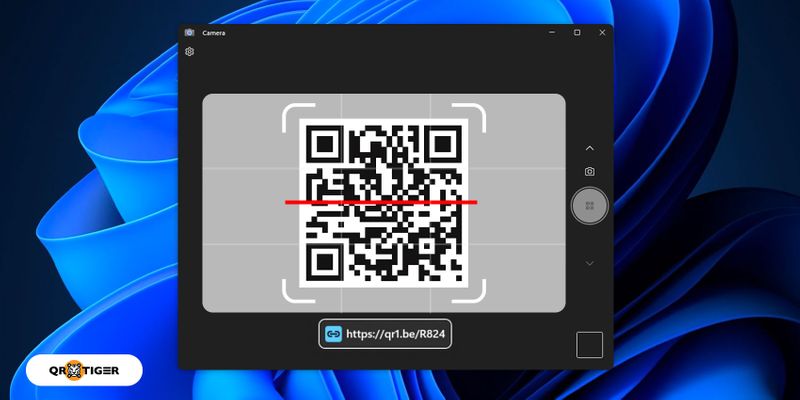
Windows 11 透過包含二維碼掃描功能,在使用者友善性方面取得了長足進步,滿足了日益依賴數位的世界中使用者不斷變化的需求。
使用手機相機快速掃描二維碼的能力極大地提高了用戶的舒適度和效率,特別是當它們在餐飲業、票務、資訊交換、零售和行銷等許多領域變得越來越普遍時。
借助此功能,現在可以使用相機應用程式和包含 Wi-Fi 憑證的二維碼快速連接到網路。
使用者可以建立獨特的 Wi-Fi 二維碼,以便輕鬆共享網路。為了解決這個問題,最好是使用先進的QR 圖碼產生器 在線的。
在 Microsoft Windows 11 上輕鬆掃描二維碼
Microsoft Windows 11 更新讓用戶可以更輕鬆地使用內建相機應用程式掃描 Wi-Fi 二維碼。
作為額外的好處,此功能適用於任何可以掃描 Wi-Fi 二維碼的 iOS 或 Android 智慧型手機。
用戶現在可以透過開啟 Windows 相機應用程式並將其切換到相機模式來輕鬆掃描 Wi-Fi 網絡,因為相機應用程式預設為照片模式。
然後,將 QR 碼放置在相機的取景器內並確保 QR 碼光線充足且清晰,從而進行掃描。
偵測並識別二維碼後,點擊相機應用程式即可觸發二維碼中編碼的相關操作和資訊。
用戶現在可以按照螢幕上的提示繼續操作,就是這樣!一個成功的無線網路二維碼 在 Windows 11 相機應用程式上進行掃描。
透過執行這些步驟,現在可以輕鬆利用 Windows 11 中二維碼的強大功能,進一步改善使用者的電腦體驗。
Wi-Fi 二維碼產生器:重新定義技術便利性
二維碼的興起正在徹底改變我們與科技互動的方式。
二維碼現已廣泛應用於各行業,提供創新的解決方案並簡化營運。它們最初被設計用於追蹤車輛零件,然而,它們的更廣泛應用的潛力變得顯而易見。
從零售和行銷到促進藥物管理和公共交通服務。甚至教育機構也使用二維碼來追蹤學生出勤和訪問資源。
這家微軟公司也順應了二維碼使用的趨勢,因為他們的最新升級包括在相機應用程式上輕鬆進行 Wi-Fi 掃描。
您在嘗試連接 Wi-Fi 網路時是否遇到不便,尤其是某些網路無法出現時?現在,當您坐在座位上時,您可以輕鬆訪問它們,讓它為您完成工作。
二維碼現在已牢牢鞏固自己作為現代技術便利性的基石的地位,並且其重要性在未來幾年可能會進一步增長。




